
Photoshopを始めたばかりの初心者にとって、どのように練習すれば効率よく覚えられるのか、まず何から始めれば良いのかわからない。
そして、考えていると手が止まってしまう人もきっと多いと思います。
それもそのはず、Photoshopは多機能な画像編集ソフトで、プロも愛用するほどのたくさんの機能が備わっておりますので、初心者には難しく感じて当然。
そこで、まずは基本的な操作を数個に絞った練習方法を知ることで、より効率的にスキルアップするイメージをこの記事から感じてもらえたらと思います。
それでは、Photoshop初心者が効率よくスキルを磨くための練習方法を紹介します。
基本ツールの使い方を練習する

まず最初に、基本的なツールの使い方を実際に操作してみることをオススメします。
ツールバーに並ぶ多くのアイコン、これらがそれぞれ異なる機能を持っています。
それらたくさんのツールを1つづつ理解しながら練習していくと…
とやっていると、きっと途中で眠くなってきたり、そんなにたくさん覚えられないよ~。
と感じてしまい、Photoshopから挫折してしまう可能性大!

ちなみに私は初めてPhotoshopをやり始めた時、やっぱり無理!
と、挫折してしまいそうになってしまいました。
そうならない為にオススメな勉強方法は、頻繁に使用するツールを3つくらいに絞って練習していくと、次のステップへ進んだ時も早く慣れていくとができますよ。
それでは実際に「基本的なツール3つ」について練習方法を紹介します。
まず触って慣れたい3つのツール練習方法
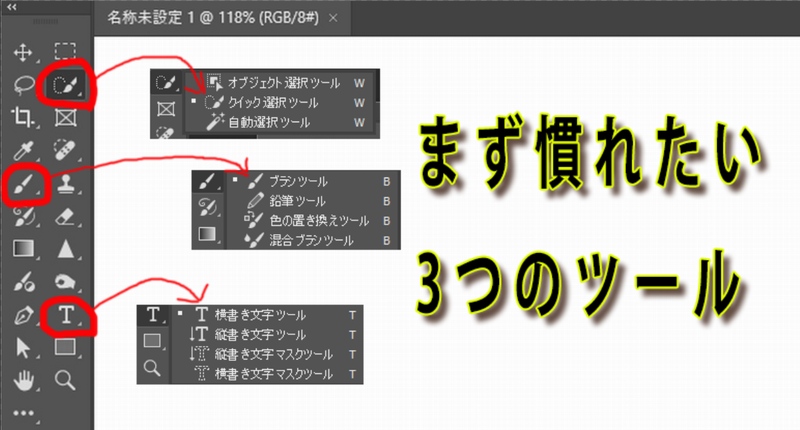
- クイック選択ツール を使って、画像の一部を選択する練習をします。
- ブラシツール を使って描画や塗りつぶしの練習を行います。ブラシのサイズや硬さ、不透明度を変えてみて、どのように見える方が変わるかを体験してみましょう。
- テキストツール で文字を入力し、フォントサイズや色を変えて見てみましょう。

クイック選択ツールが使えるようになったら、背景を消すのだって簡単!
背景の消し方は以下のページをご覧ください。

練習のポイント

- 初めは単純な形や色の無料素材や自分で撮影した写真を使い、各ツールの基本的な操作感を掴んでいきましょう。
- その後、自分で少しだけ複雑な写真を撮影したり、無料素材などを使って、作りたいイメージを想像しながら練習していくことをオススメします。

いきなり作品を!というより、
まだ恥ずかしくて人に見せられない!という物でも全然いいので、操作に慣れることが大切です。
例えばこのようなもの↓。まだ、ひと様にはあまり見せたくないですが…

デザイン性とかは無視して、なんでも良いので実際にツールを使ってみて、自分で改善点を見つけていきましょう!
例えば上の作品は、濃い色の木のテーブルと同じ色のテキスト。作っている時は気が付きませんでしたが、こうして後から見ると文字と背景画同系色で見えにくいですね。

操作していくとにつまずいたことはメモをとっておき、それらを
ググッたり、chatGTPなどに質問して一つづつ疑問点をつぶしていくとイイぞ!

分からないことが10個あったとしても、そのうち半分くらいなんとなくわかればOK!くらいの気持ちで進めていくともう少し操作に慣れてくるとわかってきます。
そのような発見や調べものをして、次の練習に活かしていきましょう。
チュートリアル動画や文章ベースの説明を見ながら同時進行で練習

チュートリアル動画を見ながら実際にPhotoshopを操作するのも、効果的な学習方法です。YouTubeやPhotoshop公式サイトなど、無料で利用できるチュートリアル動画は多数あります。
また、当ブログのような文章ベースの記事だったり、書籍を買ってゆっくりじっくりと真似していきながら練習もおすすめです。
練習内容
- 簡単なレタッチ(例、ニキビやシミの除去、空の写真の加工)
- 写真の色調補正(明るさ・コントラスト、色相・彩度の調整など)を実際に試しながらまずは操作に慣れるのが目的
- 動画や文章で紹介される手順を真似 しながら、自分でも同じ操作を繰り返すことで、Photoshopの基本的なレイヤー構成や作り方が徐々にわかってきます。
≪ 関連記事 ≫

練習のポイント
- 動画の場合は一度最後まで見て編集の流れを把握します。次に動画を見ながら同時に手を動かしてみるのがおすすめです。途中で一時停止したり巻き戻しをしながら、何度も繰り返し練習してテクニックや感覚を慣れていきましょう。
- ネット上の記事や書籍の場合は動画と違い、勝手に進んでいかないのでPhotoshopを始めたばかりの時は文章ベースの方が、私はなじみやすかったです。
《文章ベースで説明記事の例》

Photoshopを使い、ミニプロジェクトを作成する
Photoshopの基本操作が少しわかってきたら、スキルを定着させていく為に実際の作品を作成していくのをオススメします。
小さなミニプロジェクト(編集目標)を設定して、自分なりに挑戦してみましょう。

ミニプロジェクトといっても気合入れなくて大丈夫です。
ミニプロジェクトの練習内容例
- ポスターのデザイン:無料素材サイトからダウンロードした画像や自分で撮影した写真、それらに文字を入れて簡単なポスターを作成。
- 名刺やバナーを作る:名刺やSNSのバナーを自分でデザインしてみることで、実際の仕事に繋がるスキルを磨く事も出来ます。
- 写真の合成:初めは2枚の写真を組み合わせて合成するところから練習をしていきましょう。慣れてきたら、レイヤーマスクやブレンドモードを使ったりして、自然な合成ができるようになると一気にモチベーションはUPしていきますよ。
≪ 関連記事 ≫

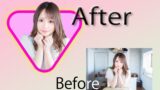
練習のポイント
- 目標を設定して進むことが大切です。
例えば、「今日は1時間で簡単なバナーを達成させる」だったり、「立体的な文字で2つのパターンを作って見比べる」など、具体的な時間や内容の目標を決めると良いでしょう。
≪ 関連記事 ≫

写真を使って実際にレタッチしてみる

Photoshopのことが少しわかってきたら、写真編集の基礎練習としてレタッチがオススメです。自分で撮影した写真や、無料の練習素材を使って、実際にレタッチをしてみましょう。
練習内容
- 明るさやコントラストの調整:写真全体のトーンを整え、より魅力的な画像に仕上げる練習です。
- 背景をぼかす:被写体を際立って、背景部分をぼかす練習を行います。
- 不要なオブジェクトの削除:写真に書き込んだ不要な物を消す練習をします(スポット修復ブラシツールやコピースタンプツールがお手軽な方法です)。
ψ あわせてオススメ記事 ψ

練習のポイント
- 小さくても変化を楽しみながら繰り返し練習することで、技術は確実に向上してきます。最初はうまくいかなくても、徐々にコツが掴めるようになってくるでしょう。
初めは3つのツールの基本的な操作に慣れるところから始まり、徐々にツールの数をふやしていくと作れる作品の種類もどんどん増えてきます。
次は何の練習しようかな…
と迷った時は、是非これらも練習材料として参考にして下さい。
≪ 関連記事 ≫

継続的に練習してスキルを伸ばそう!

Photoshopの練習に限らずですが、何かを覚えていく為には継続が大切です。
プロやその道の業界へ就職や転職はしなくても、趣味としてだったり副業としてスキルが身に付くと、様々な選択肢が広がってきますよ。
その為にも自分の立てた目標までは、定期的に時間を設けて練習してスキルを磨いていきましょう!
練習内容

- 毎日10分~30分 でもいいので、Photoshopに触れる時間を作ると理解度は早くなってきます。たとえ短時間でも毎日続けることが、スキルを習得させる鍵となるでしょう。
- 定期的に学んだ内容を振り返る 覚えたての新しいテクニックを練習はもちろんですが、1週間前に学んだツールや手法を振り返りながら復習を繰り返していくことも大切です。
あの手法を試してみようかな!?
と思った時、Webや書籍などで探さなくて自然に操作できるように、操作できるツールの幅を増やしていきましょう。
練習のポイント
- 初心者のうちは特に無理せず、自分のペースで楽しく続けることが重要です。
また、完成した作品をSNSにアップしたり、家族や友人に見せてフィードバックをもらってモチベーションアップを維持していきましょう。
まとめ
Photoshopのスキルを伸ばすためには、基本的な操作を少し覚えた後、実際に作りたい物や真似をしたい作品(バナーやポスターなど)に取り組んで練習していくと効果的です。
継続して練習することで、Photoshopの理解度はきっとどんどん身についていけるでしょう!

私の場合は、覚えたツールや方法は忘れない為としてもこうして自身のブログ記事に備忘録として残していくようにしてます。

こんな感じ↑でね。
参考になりましたら幸いです。



コメント